Beim Öffnen von Dateien von einem Netzklaufwerk oder von einem NAS erscheint eine Sicherheitswarnung – Der Herausgeber konnte nicht verifiziert werden. Möchten Sie diese Software ausführen?
Datei öffnen – Sicherheitswarnung – Wie entferne ich diese nervige Meldung
Es gibt viele Lösungsvorschläge im Netz, wirklich funktionieren tut aber nur eine Lösung. Diese hier. Wer versucht von einem eingebundenen Netzlaufwerk oder NAS eine Datei zu öffnen erhält die Meldung bzw. Sicherheitswarnung “Der Herausgeber konnte nicht verifiziert werden. Möchten Sie diese Software ausführen?”. Im Grunde ist das nur ein Stück Sicherheit, das wir umgehen indem wir dem PC verdeutlichen, dass es sich bei dem Ort aus dem die Software aufgerufen wird, um einen vertrauenswürdigen Ort handelt. Diese Einstellung kann man in den Sicherheitsoptionen des lokalen Intranets einstellen. und das geht wie folgt.
Lokales Intranet Sites bearbeiten, vertrauenswürdig machen
Hierführ braucht man den Internet Explorer. Zwingend. Navigiere wie folgt:
- Öffne den Internet Explorer
- Klicke auf Extras > Internetoptionen > Reiterchen Sicherheit und markiere Lokales Intranet
- Nun öffnen wir Sites (siehe Screenshot)
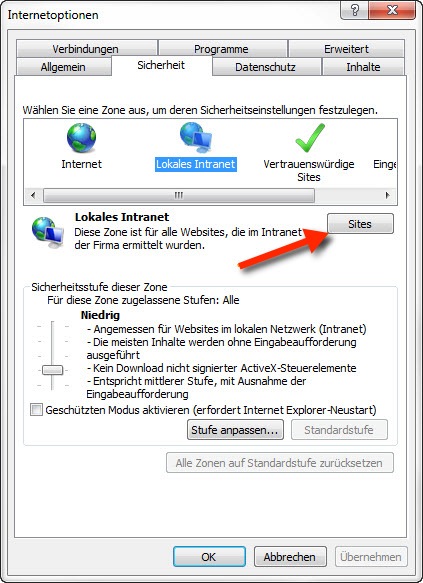
Sicherheitswarnung beim Öffnen vom Netzlaufwerk – Der erste Schritt um die Sicherheitseinstellungen für das lokale Intranet zu konfigurieren
Hier ist es wichtig, dass die Häkchen im sich nun öffnenden Fenster “Lokales Intranet” wie folgt gesetzt sind:
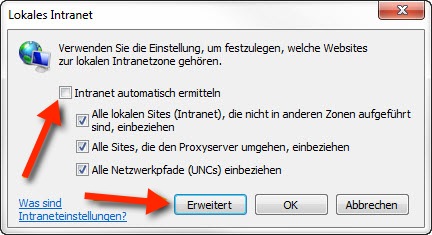
Korrekte Einstellungen im Fenster “Lokales Intranet” welches über den Button “Sites” aufgerufen werden kann.
Nachdem man das Häkchen bei “Intranet automatisch ermitteln” entfernt und die drei darunterliegenden aktiviert hat, klickte man bitte auf den Button Erweitert. Das sich öffnende Fenster sieht dann so aus:
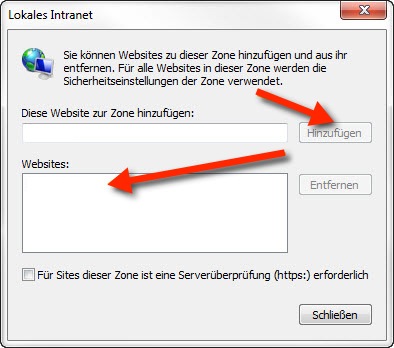
Sicherheitswarnung beim Öffnen von Dateien auf einem Netzlaufwerk – Hier seht Ihr wie man sich die lokale Intranetzone korrekt einstellt um diese Meldung zu deaktivieren!
Ganz wichtig: Im Eingabefeld “Diese Website zur Zone hinzufügen:” müsst Ihr den Namen des Netzlaufwerkes angeführt mit dem Präfix “file://” eingeben. Heißt das Netzlaufwerk also “transferlaufwerk” so müsst Ihr folgendes in die Zeile schreiben:
- file://transferlaufwerk
Klickt rechts auf Hinzufügen lasst das Häkchen bei der https-Serverüberprüfung bitte weg, bestätigt mit Schließen und anschließend OK und die Sache ist erledigt. Ohne Neustart können nun Netzlaufwerksverknüpfungen bzw. deren Programme ohne lästige Sicherheitswarnung aktiviert weden. Funktionieren tut das ab Windows XP ab installiertem Servicepack 2. Es empfiehlt ich natürlich sofort das SP3-Wiki Infos für Windows XP zu installieren.

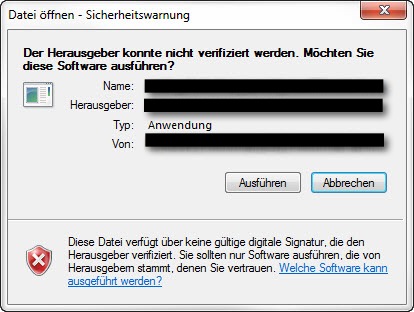
Und ? wenns trotzdem nicht geht?
Dann ist Ihre Aussage doch nichts wert. “Es gibt viele Lösungsvorschläge im Netz, wirklich funktionieren tut aber nur eine Lösung. Diese hier.”
Ich hab diese Lösung auch schon wirksam erlebt, aber eben NICHT IMMER.
Warum hier die Computer-Freaks bzw. die Microsoft-Saboteure keinen Biss haben, und eine wirkliche Ausrottung dieser nervenden und Zeit raubenden Mecker-Meldung erarbeiten, ist mir ein Rätsel.
Ich hab hier gerade wieder mal einen PC, der es nicht sein lässt, zu Mecker-Melden.
Naja, Sie sind der Erste der sich meldet, dass es nicht funktioniert. Es müssen Umstände bei Ihnen sein, die diese Lösung verhindern. Evtl. ist diese Lösung gar nicht zu 100% für Ihr Problem zuständig. Helfen kann man in allen Fällen nur mit konkreten Infos, die Ich in Ihrem Kommentar nirgends lese.
Endlich einmal eine sachliche und verständliche Beschreibung.
Hier eine Kurzfassung meines Problems.
Nach einem überraschenden Absturz von Windows 10 und der darauffolgenden Neuinstallation, konnte ich alle “Office 365 – Dateien” vom NAS-Laufwerk nicht mehr öffnen.
Nach vielen gescheiterten Versuchen und der Nachfrage beim Microsoft Support habe ich diese Beschreibung gefunden, angewendet und alles funktioniert hervorragend.
Hierfür möchte ich mich auf diesem Weg ganz herzlich bedanken -:) !!!!
mit freundlichen Grüßen
Ullrich Baltzer
Hallo Ulrich,
Texte wie Deine veranlassen mich dazu weiterzu machen!
Danke :)
Vince
Super, hat sofort geklappt :) Danke für die Hilfe.